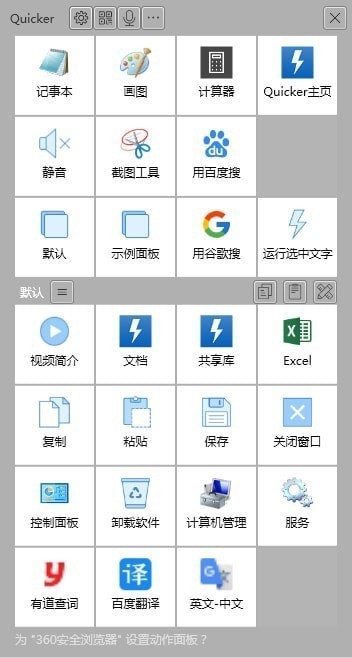
Quicker軟件功能
快速打開
將常用的軟件、文件、網址,或者Windows命令加入快捷面板。點擊一下快速打開或執行。
發送組合按鍵
更快、更簡單的執行快捷鍵操作或菜單命令。
減輕記憶負擔,減少在鍵盤和鼠標之前的切換。
發送文本
將預先定義的文字發送到活動窗口,避免重復行的文字輸入。
例如,在聊天時快速發送常用句子、自動登錄應用或網站等。
子程序
建立對數據的內部處理機制。通過對子程序的串聯,實現對數據的輸入、處理、和輸出操作。
組合動作
依次執行多個關聯動作,實現更強大的功能。
例如,您可以發送Ctrl+C復制當前選中的文本內容,然后使用google搜索或翻譯這段文字。
智能感知
自動識別當前正在使用的軟件,加載您為此軟件配置的快捷動作。
例如,當您打開瀏覽器的時候,快捷動作是您需要經常訪問的網址;當您使用Excel的時候,又會顯示您需要經常使用的Excel操作。
云端存儲
一次配置,到處使用。您的配置數據、按鈕圖標,都存儲在云上。
您不再需要為了更換電腦而導入和導出配置,只要登錄您的帳號即可。
分享配置
您可以將您配置的快捷動作分享給所有人。他們只要在按鈕上粘貼分享鏈接,或從工具箱里將動作拖放到他們的快捷面板上即可。
您也可以將整個按鈕面板分享。幫助您的同事和朋友Quicker起來:)
Quicker使用說明
鼠標中鍵呼出快捷面板
默認鼠標中鍵呼出快捷面板,支持在特殊應用中使用 Ctrl + 鼠標中鍵呼出快捷鍵,以防在一些軟件中的快捷鍵沖突。
其它內置的可選默認快捷呼出鍵包括:
Ctrl + 鼠標中鍵
Ctrl + 鼠標左鍵
按下 Ctrl 并松開
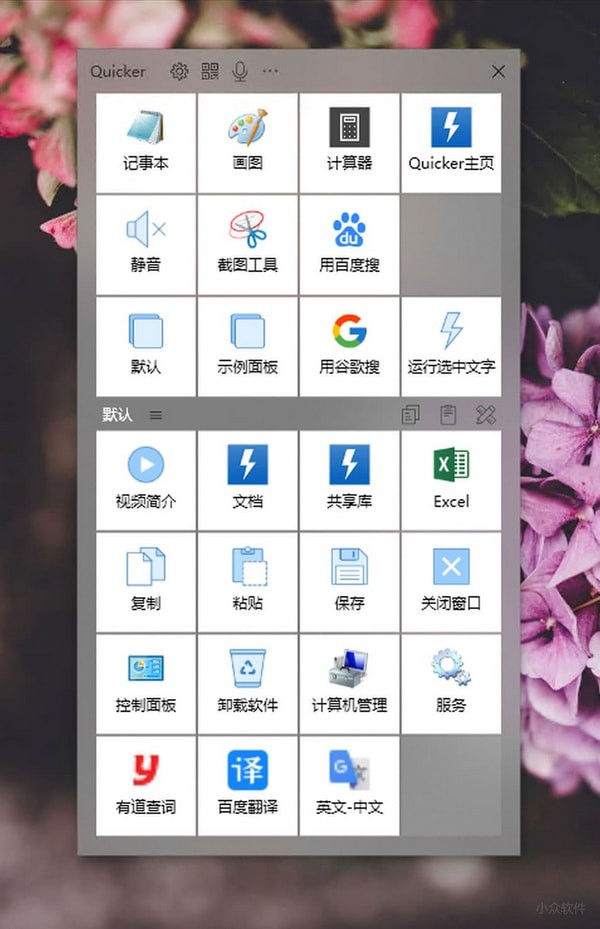
快捷面板
上方為固定面板,可以添加、移動、刪除上面的快捷方式,下方為可以根據當前激活窗口不同而顯示出不同的動態面板。
在自定義動作方面,固定面板支持以下類別:
鍵盤輸入(組合快捷鍵、文本、延時等待)
運行程序/打開文件(管理員運行、參數)
打開網址
輸入文本
以及上述幾種的組合應用
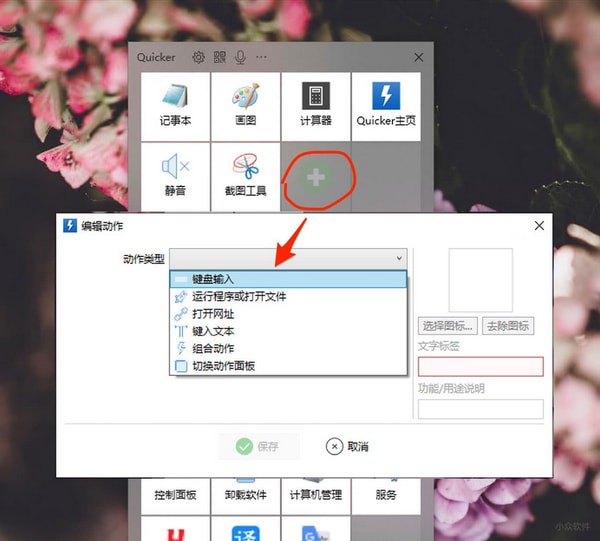
而下方的動態面板就厲害了,擁有非常豐富的工具可以選擇:
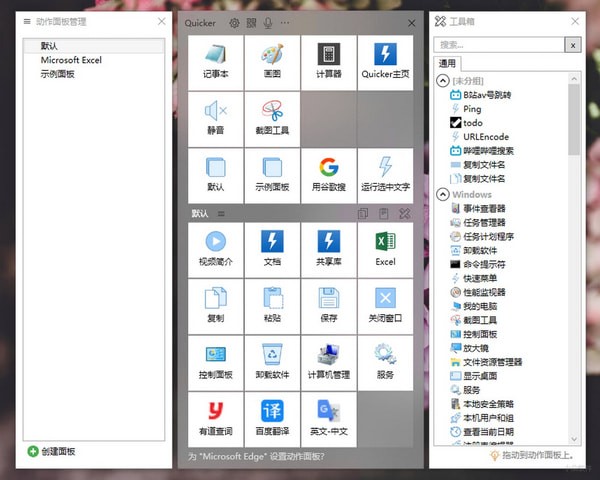
無法啟動軟件?
?可能原因?:本地數據文件損壞,可能是寫入數據的過程中退出、關機等情況,或者磁盤有問題。
?解決方法?:找到并刪除 Quicker.db 文件,然后重啟 Quicker。對于 Windows 10 操作系統,一般的存放位置為 C:Users用戶名AppDataLocalQuickerdata 文件夾。
Quicker更新日志
1:全新界面,清爽,簡單,高效
2:性能越來越好
華軍小編推薦:
Quicker一個非常不錯的桌面輔助軟件,偷偷告訴你小編也是用的本軟件,別人小編都不告訴的哦!功能強大,綠色安全。華軍軟件園還為您提供桌面即時貼(Sticky Memo)、啟明星win7桌面天氣預報軟件、AcerGridVista 桌面分屏工具、一鍵隱藏窗口、小孩桌面便簽 最新版等供您下載。





































您的評論需要經過審核才能顯示
有用
有用
有用